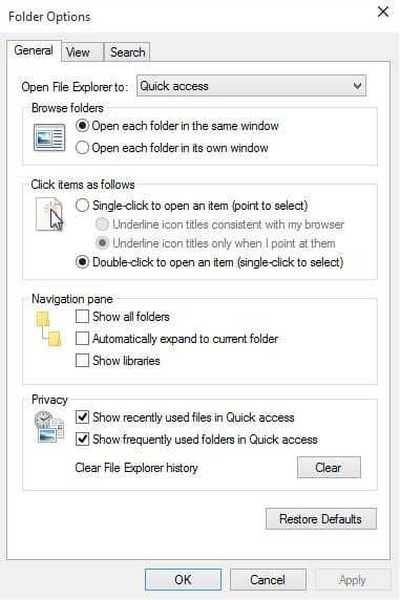Comme vous le savez peut-être, Windows 7 ne reçoit plus de mises à jour de sécurité de Microsoft. Pour cette raison, vous devez soit mettre à niveau vers Windows 10, soit conserver Windows 7 en obtenant le support étendu pour les entreprises.
Il existe de nombreuses raisons pour lesquelles vous devez mettre à niveau vers Windows 10, dont certaines sont les améliorations apportées aux différentes fonctionnalités des homologues de Windows 7.
Un bon exemple est la différence entre les favoris de Windows 7 et la fonctionnalité d'accès rapide de Windows 10
Favoris vs accès rapide: ce qui est mieux?
Du point de vue de la fonctionnalité, les deux fonctionnalités sont à peu près les mêmes. Cependant, tout le reste à leur sujet est différent à partir de là.
1. Différences visuelles
Bien que remplissant un rôle similaire, les deux fonctionnalités se présentent et agissent un peu différemment. en ce qui concerne l'apparence, la première chose que vous remarquerez est que:
- Dossiers de liste de favoris uniquement sous forme de liste
- L'accès rapide comporte une icône d'épingle à côté de certains dossiers répertoriés en dessous.
La deuxième différence peut être vue à partir du moment où vous accédez réellement aux fonctionnalités:
- Les favoris répertorient les mêmes dossiers que ceux répertoriés en dessous
- Quick Access répertorie également les dossiers mais également les fichiers récents
2. Différences de contenu
La liste des favoris reste la même la plupart du temps. Accès rapide change en fonction des habitudes de votre PC, et vous pouvez même voir les changements d'une heure à l'autre.
Cependant, si vous souhaitez qu'un dossier ou un fichier soit accessible à tout moment, vous pouvez également l'épingler pour qu'il reste toujours affiché, même si vous ne l'utilisez pas pendant un certain temps..
3. Différences de fonctionnalité
Non seulement l'accès rapide est plus dynamique en fonction des habitudes des utilisateurs, mais il est également beaucoup plus facile à personnaliser. Par exemple, vous pouvez supprimer des éléments de la liste d'accès rapide en cliquant simplement dessus avec le bouton droit de la souris et en cliquant sur Supprimer de l'accès rapide depuis le menu contextuel.
L'ajout d'éléments à la liste est encore plus simple. Vous pouvez simplement le faire en les faisant glisser et en les déposant sur la liste, et vous pouvez même les repositionner en utilisant la même méthode.
4.Faites en sorte que l'accès rapide se comporte comme des favoris
Une autre fonctionnalité intéressante d'accès rapide est la possibilité de le faire se comporter exactement comme les favoris. Pour ce faire, il vous suffit de cliquer sur Fichier dans l'explorateur de fichiers et de sélectionner Modifier les options de dossier et de recherche.
Vous y trouverez plusieurs options qui modifient la manière dont agit Quick Access. Si vous souhaitez avoir exactement la même fonctionnalité que les Favoris de Windows 7, procédez simplement comme suit:
- Désactiver Afficher les fichiers récemment utilisés dans l'accès rapide
- Cela supprimera la liste des fichiers lorsque vous cliquez dessus dans l'Explorateur de fichiers.
- Désactiver Afficher les dossiers récemment utilisés dans l'accès rapide
- Cela supprimera le composant dynamique de la fonctionnalité
Conclusion
Comme vous pouvez le voir, la fonctionnalité d'accès rapide de Windows 10 est beaucoup plus flexible que les favoris de Windows 7. Cependant, si vous préférez ce dernier, vous pouvez toujours faire en sorte que Quick Access agisse.
Ce n'est qu'une des nombreuses raisons pour lesquelles vous devriez passer à Windows 10 dès que possible.
Connaissez-vous des différences notables entre les favoris et l'accès rapide que nous avons manquées? Faites-nous savoir dans la section commentaire ci-dessous.
ARTICLES CONNEXES QUE VOUS DEVRIEZ CONSULTER:
- Comment transférer des jeux Windows 7 vers Windows 10
- Comment passer de Windows 7 à 10 sans perdre de données
- C'est le meilleur outil de migration de Windows 7 vers Windows 10
- accès rapide
- fenêtres 10
- Windows 7
 Friendoffriends
Friendoffriends